
Tabla de contenido:
- Autor John Day [email protected].
- Public 2024-01-30 08:40.
- Última modificación 2025-01-23 14:39.

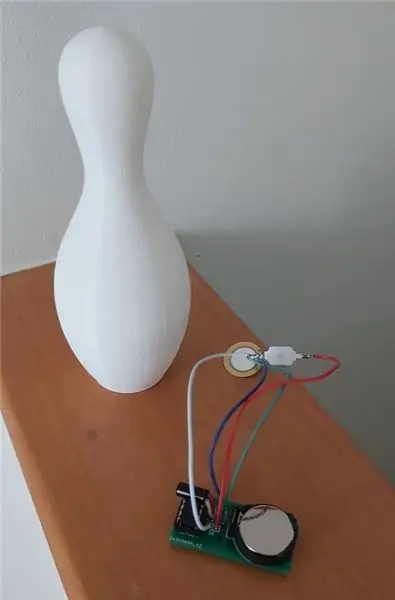
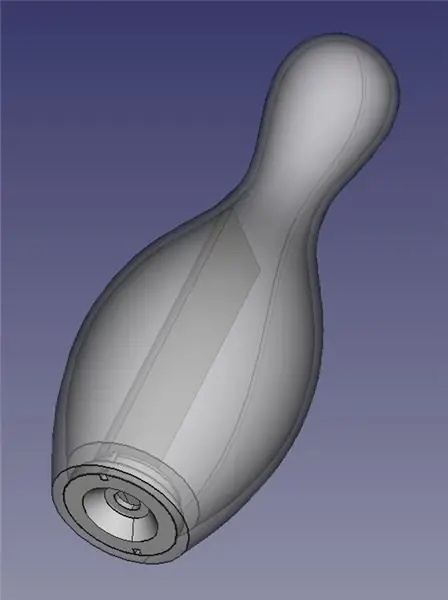
Una cosa acerca de ser abuelo es que siempre estás buscando formas nuevas y emocionantes de entretener a tus maravillosos nietos; y de tal manera que también te permite jugar en tus propios pasatiempos.
Entra en el bolo musical. Usando un ATTiny13 (pero cualquier placa tipo Arduino, que quepa dentro del bolo, funcionará) y un disco piezoeléctrico de cobre con un interruptor de inclinación, creé el siguiente bolo que reproduce una melodía corta cuando se cae.
Materiales usados:
- ATTiny13
- Disco piezoeléctrico de cobre
- Interruptor de botón pulsador (autobloqueo)
- Interruptor de inclinación
- Adaptador de enchufe IC DIP de 8 pines (opcional, solo hace que sea más fácil revisar o cambiar su código más adelante)
- Filamento 3D blanco
- Tornillos pequeños de 1,7 mm x 10 mm
- Batería CR2025
- Soporte de la batería
(Tenga en cuenta que estos enlaces no forman parte de ningún programa de afiliados y, como tal, hacer clic en ellos no genera ningún ingreso para mí)
Uso de herramientas:
- Impresora 3D (Tevo Tornado)
- Soldador
- Soldar
- Lima de hierro pequeña
- Pistola de pegamento
- Broca de 1,4 mm
- Lima de metal pequeña o papel de lija
Software:
- FreeCAD
- Ultimaker Cura
Otro:
EasyEDA (creación de PCB, opcional)
Paso 1: Creación e impresión del bolo
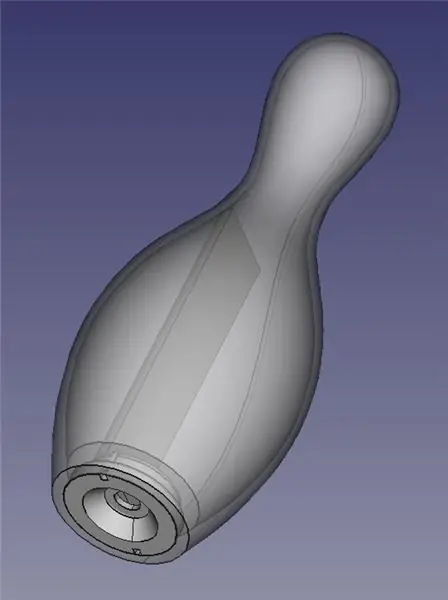
Usando FreeCAD, creé el bolo anterior, exportándolo a un archivo STL para imprimir.
Para abrir el diagrama adjunto en FreeCAD, descargue "Skittle-V8-doption. FCStd.txt", renombrándolo a "Skittle-V8-doption. FCStd" (Instructables no permite que uno cargue archivos FCStd).
Abra los archivos "Base" y "Superior" en Cura, guardando el gCode cortado en la tarjeta de almacenamiento de su impresora.
Imprimí con un 20% de relleno, lo que llevó un poco menos de 9 horas en total.
Planeo imprimir más bolos en varios colores, así como mezclar algunos colores usando el script de posprocesamiento "Pausa en altura" como se discutió aquí.
Paso 2: preparación y carga del código
Adaptando ligeramente el código de Łukasz Podkalicki, creé el código adjunto.
Para compilar correctamente el código, necesitaba instalar y usar el código DIY ATtiny de James Sleeman.
Subí el código al ATTiny usando un Arduino, como se discutió aquí.
Paso 3: Poniéndolo todo junto
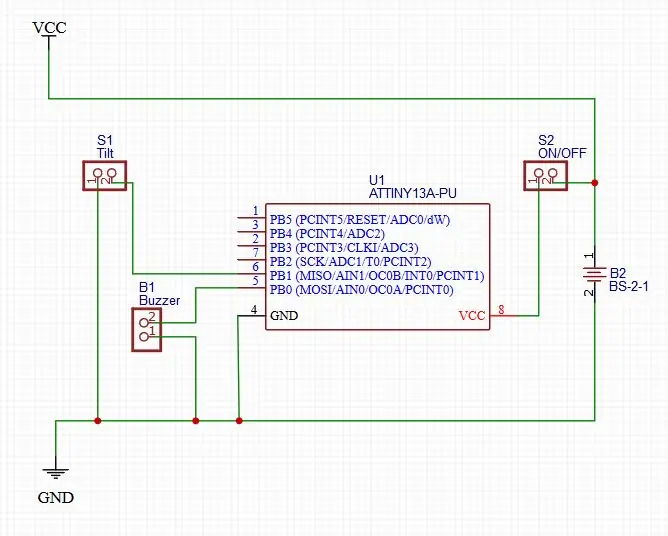
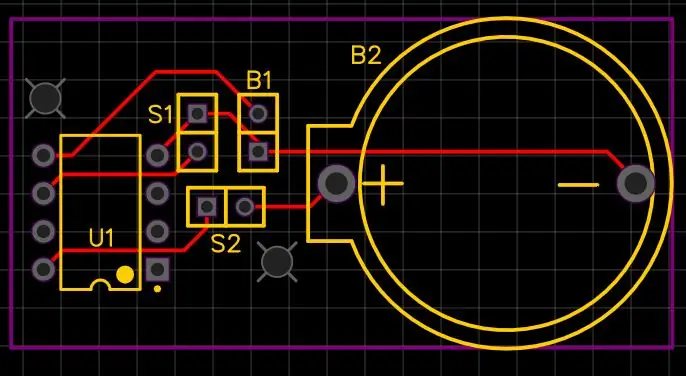


Usé EeasyEDA para diseñar e imprimir mi PCB, pero esto no es necesario y también podría usarse alguna placa de tira.
Conecte todo según el esquema anterior.
Para conectar el disco piezo, lije un punto en la parte de cobre (para permitir que la soldadura se pegue); no es necesario lijar ni limar la parte interior blanca. Suelde un cable a la parte de cobre y el otro a la parte interior blanca.
Usando una pistola de pegamento:
- pegue el interruptor en su lugar.
- adjunto la placa PCB a la "Base" en posición vertical.
- pegue el disco piezoeléctrico de cobre en una de las superficies internas.
Con una pequeña broca, taladre los orificios de los tornillos y luego inserte los tornillos para mantener la "Parte superior" y la "Base" juntas.
Encienda el bolo y su nieto estará listo para jugar al bolos con una vieja pelota de golf.
Divertirse:)
Paso 4: Conclusión

Descubrí hacer esto y espero agregar bolos más interesantes a la colección, es decir, diferentes colores, combinaciones de colores y patrones o relieves.
En una nota al margen, se pueden lograr mejores volúmenes de sonido experimentando con cómo y dónde se fija el disco piezo; pero lo haré en otro momento.
Por último, acabo de comenzar a jugar con dispositivos montados en superficie, así que en el futuro probablemente intentaré reducir la electrónica:)
Comentario final
Finalmente terminé mi impresión multicolor, pero varias veces, cuando cambié el filamento, logré mover accidentalmente el cabezal, lo que resultó en que la impresión se reanudara en el lugar equivocado. Al finalizar, pensé que lo había hecho bien (después de tener que reiniciar varias veces) solo para descubrir que en el último cambio tenía que empujar el oído hacia la izquierda o hacia la derecha un poco para que la parte to esté descentrada un poco. little: (La próxima vez voy a agregar comandos al gcode para que el filamento se cargue sin que tenga que empujarlo en absoluto o tanto.
Recomendado:
Amplificador impreso en 3D para instrumentos musicales eléctricos: 11 pasos (con imágenes)

Un amplificador impreso en 3D para instrumentos musicales eléctricos .: Definición del proyecto. Espero hacer un amplificador imprimible para usar con un violín eléctrico o cualquier otro instrumento eléctrico. amplificador activo y manténgalo pequeño
Luces navideñas musicales automáticas de bricolaje (MSGEQ7 + Arduino): 6 pasos (con imágenes)

Luces navideñas musicales automáticas de bricolaje (MSGEQ7 + Arduino): Entonces, todos los años digo que voy a hacer esto y nunca lo haré porque procrastino mucho. 2020 es un año de cambios, así que digo que este es el año para hacerlo. Así que espero que les guste y hagan sus propias luces navideñas musicales. Esto va a ser una s
Detector de notas musicales: 3 pasos
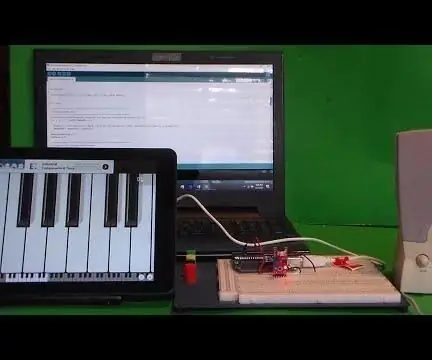
Detector de notas musicales: Sorprenda a sus amigos y familiares con este proyecto que detecta la nota tocada por un instrumento. Este proyecto mostrará la frecuencia aproximada, así como la nota musical tocada en un teclado electrónico, aplicación de piano o cualquier otro instrumento. Detalle
Zapatos MIDI musicales: 5 pasos (con imágenes)

Zapatos MIDI musicales: como muchas personas, a menudo me encuentro inconscientemente dando golpecitos con los pies, ya sea con una canción o por algún hábito nervioso. Sin embargo, por divertido que sea, siempre sentí que me faltaba algo. Si tan solo pudiera activar los sonidos de decir, un
Detector de notas musicales Arduino: 3 pasos

Detector de notas musicales de Arduino: la detección de notas musicales a partir de la señal de audio es difícil de hacer, especialmente en Arduino debido a la memoria limitada y la potencia de procesamiento. Generalmente, la nota no es una onda sinusoidal pura que dificulta la detección. Si tomamos la transformada de frecuencia de va
